သိတဲ့သူမ်ား အတြက္ေတာ့ အရမ္းလြယ္ေပမယ့္ အင္တာနက္ ဆုိတာကုိ အခုမွ စၿပီး ထိေတြ႔တဲ့သူမ်ားအတြက္ကေတာ့ တစ္ကယ့္ကုိ ခက္ခဲမႈ တစ္ခုပါ. အခု Download link ေတြကုိ http://adf.ly ဆုိတဲ့ ဆုိက္ရဲ႕ Url Short link နဲ႔ ခ်ိတ္ၿပီးေတာ့ တင္ေပးထားတာပါ. ဘာ့ေၾကာင့္လဲဆုိရင္ တင္ေပးထားတဲ့ software နာမည္ေတြကုိ ႐ုတ္တရက္ search engine ကေန ရွာလုိ႔ မေတြ႔ေအာင္လုိ႔ ၿမွဳပ္ထားတာ ျဖစ္ပါတယ္. search engine ကေန တင္ထားတဲ့ ဖုိင္ကုိေတြ႔သြားရင္ ဘာျဖစ္ႏုိင္သလဲလုိ႔ ေမးလာရင္ တင္ထားတဲ့ Link ေတြဟာ free အေနနဲ႔ latest version မ်ားကုိ အခမဲ့ ျဖန္႔ေ၀ေပးေနတာျဖစ္တဲ့အတြက္ တင္ထားတဲ့ ဆုိက္ကေန ဖုိက္နာမည္ကုိ ၾကည့္ၿပီးတာနဲ႔ အဖ်က္ ခံလုိက္ရမွာ ျဖစ္ပါတယ္. အခုလုိ Download link ကုိ ျမွဳပ္ထားေတာ့ ႐ုတ္တရက္ ရွာလုိ႔မေတြ႔ႏုိင္ေတာ့ပါဘူး. အရင္ဦးဆုံး http://www.mediafire.com ဆိုက္ကေန တင္ထားတဲ့ ဖုိင္တစ္ ဖုိင္ Download လုပ္ပံုလုပ္နည္းကုိ ေျပာျပပါ့မယ္.
- ရလာတဲ့ link မွာ ပုံထဲကအတုိင္း mediafire နဲ႔ Download လုပ္မွာ ျဖစ္တဲ့အတြက္ mediafire ဆုိတဲ့ စာတမ္းကုိ ႏွိပ္လုိက္ပါ..
- ၿပီးရင္ http://adf.ly ဆုိက္ကုိ ေရာက္သြားၿပီး ပုံထဲကအတုိင္း ၅ စကၠန္႔ ေစာင့္ေပးပါဆုိတဲ့ စာတမ္း တစ္ခုေပၚလာပါလိမ့္မယ္ . အဲ့ေတာ့ ၅ စကၠန္႔ ေစာင့္ေနလုိက္ပါ.
- ၅ စကၠန္႔ ျပည့္သြားတာနဲ႔ ေအာက္က ပုံအတုိင္း Skip AD ဆုိတဲ့ စာတမ္းေပၚလာ ပါလိမ့္မယ္. အဲ့ဒီ့ေပၚလာတဲ့ စာတမ္းေလးကုိ ႏွိပ္လုိက္ပါ.
- အဲ့ဒါဆုိရင္ Mediafire ဆုိက္ထဲကုိ ေရာက္သြားပါလိမ့္မယ္. အဲ့မယ္ ပုံထဲကအတုိင္း click here to start download from mediafire ဆုိတဲ့ အျပာေရာင္ စာတမ္းကုိ ႏွိပ္လုိက္ပါ.
- အခုလုိမ်ိဳး Download link တန္းၿပီး က်လာပါလိမ့္မယ္ internet download manager တင္ထား သူမ်ား ေအာက္ကပုံအတုိင္း က်လာရင္ Start Download ကုိႏွိပ္လုိက္တာနဲ႔ သူ႔ဟာသူ Download လုပ္ေနပါလိမ့္မယ္. internet download manager မတင္ထားသူမ်ားက်ေတာ့ ႐ုိး႐ုိး Save box ေလးေပၚလာပါလိမ့္မယ္. ေပၚလာတဲ့ box က save file ကုိ ႏွိပ္ၿပီး Download လုပ္လုိက္ပါ..
ကဲအားလုံးပဲ အဆင္ေျပၾကလိမ့္မယ္လုိ႔ ေမွ်ာ္လင့္ပါတယ္.




















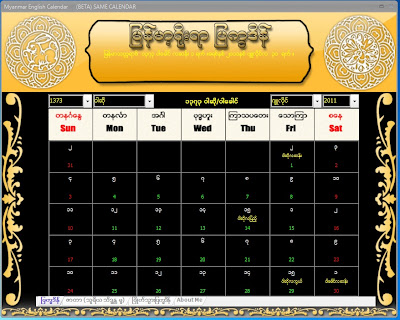






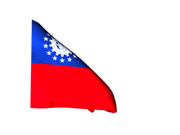
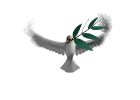


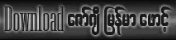




















 -
-

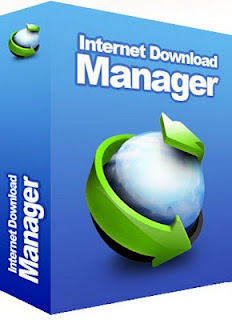
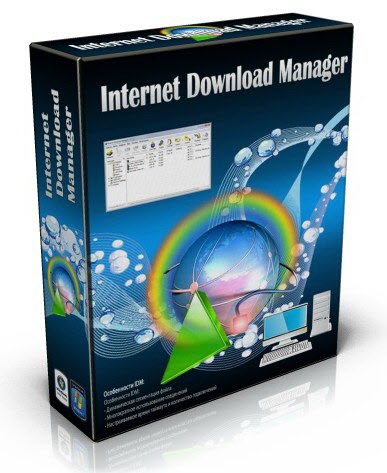
No comments:
Post a Comment